Comment copier lintégralité du lien sur Safari iPhone

Découvrez comment copier tous les liens ouverts sur Safari pour iPhone grâce à iOS 15, simplifiant le partage et l

Est-ce une erreur si votre iPhone a soudainement perdu toutes ses couleurs, ne laissant que des images en noir et blanc ? Ne vous inquiétez pas, ce n’est absolument pas une erreur. L'écran noir et blanc de l'iPhone est simplement dû au fait que vous ou quelqu'un d'autre avez accidentellement ajusté le filtre de couleur de l'appareil. Quantrimang vous guidera pour désactiver l'écran noir et blanc de l'iPhone juste en dessous.
Table des matières de l'article
Si vous activez accidentellement un filtre sur votre iPhone, votre écran deviendra noir et blanc. Essayez donc de suivre les méthodes ci-dessous pour gérer cette situation rapidement.
L'activation du filtre de couleur sur votre iPhone rendra votre écran en noir et blanc. Donc, ce que vous devez faire pour remettre votre téléphone en mode couleur normal est de désactiver le filtre de couleur.
Étape 1
Aller aux paramètres. Sélectionnez Accessibilité.
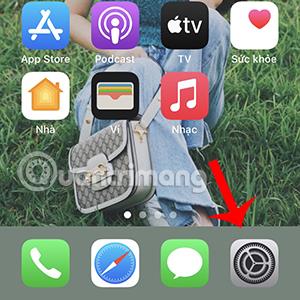
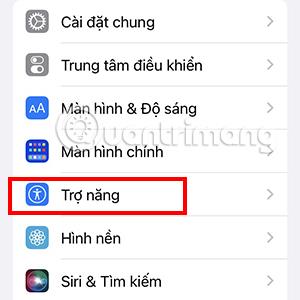
Étape 2
Cliquez sur Affichage et taille de police.

Étape 3:
Faites défiler la page jusqu'à la section Filtres de couleur. Si votre téléphone est en mode noir et blanc, la section Filtre couleur sera activée. Par conséquent, il vous suffit de désactiver ce mode et vous avez terminé.
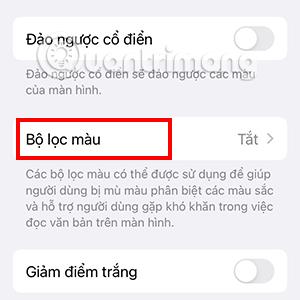

Si la méthode ci-dessus ne fonctionne pas, c'est peut-être parce que vous utilisez le mode Zoom pour appliquer un filtre de couleur. Veuillez suivre les instructions ci-dessous pour désactiver ce mode.
Étape 1
Accédez aux paramètres de votre iPhone, faites défiler vers le bas et sélectionnez Accessibilité.
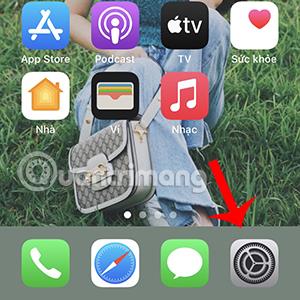
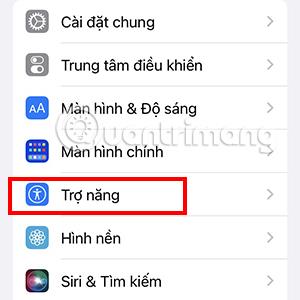
Étape 2
Dans Accessibilité , sélectionnez Zoom . Si votre iPhone est en mode écran noir et blanc, le mode Zoom sera activé. Tout ce que vous avez à faire est de désactiver ce mode.
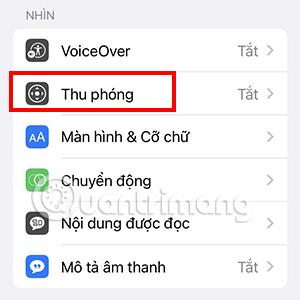
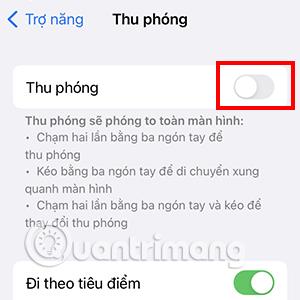
Ainsi, votre téléphone peut revenir en mode couleur normal.
Étape 3
Si vous souhaitez toujours utiliser le mode zoom pour votre téléphone, dans la section Zoom, faites défiler un peu vers le bas, sélectionnez Filtre Zoom.
Si votre téléphone est en mode noir et blanc, cette section sera cochée dans la case Grise . Par conséquent, il vous suffit de sélectionner Aucun pour désactiver le mode noir et blanc.


Une autre façon de restaurer la couleur de votre iPhone consiste à restaurer les paramètres d'usine de l'appareil. Cette action désactivera complètement les fonctionnalités qui rendent l'écran de votre téléphone en noir et blanc.
Cependant, il convient de noter que cette action restaurera également tous les paramètres de votre téléphone.
Vous trouverez ci-dessus 3 façons d’aider l’écran noir et blanc de votre téléphone à revenir à la normale. Si ces méthodes ne sont pas efficaces, vous devrez peut-être envisager des problèmes matériels tels que des erreurs d'écran, des erreurs de carte mère ... Veuillez contacter le centre de garantie pour obtenir de l'aide lors de la vérification.
En outre, il est également important de noter que les applications tierces ne peuvent pas transformer l'écran de votre iPhone en noir et blanc, vous n'avez donc pas à craindre qu'il s'agisse d'une erreur d'application. Cela ne se produira probablement que si vous avez jailbreaké votre iPhone.
Découvrez comment copier tous les liens ouverts sur Safari pour iPhone grâce à iOS 15, simplifiant le partage et l
Découvrez comment désactiver la caméra sur iPhone ou iPad grâce à la fonctionnalité Screen Time. Protégez votre vie privée et gérez vos applications facilement.
Apprenez à utiliser la fonctionnalité « Écouter la page » de Safari sur iPhone et iPad pour écouter des articles facilement.
Découvrez comment créer un mémoji du Père Noël sur iPhone en utilisant des options de personnalisation innovantes et amusantes.
Apprenez à désactiver la lecture automatique des vidéos sur Safari iPhone. Cet article vous fournit des étapes claires et utiles pour configurer cette option.
Découvrez comment atténuer la barre de dock sur iPhone à partir de iOS 15, en réduisant la transparence pour une couleur harmonisée avec votre fond d
Découvrez comment vos AirPods peuvent vous notifier automatiquement des appels entrants et des messages sur votre iPhone grâce à des fonctionnalités utiles.
Découvrez l
Lors de la mise à niveau vers iOS 16, l'application Mail sur iOS 16 sera mise à jour avec la possibilité de rappeler les e-mails lorsqu'ils sont envoyés avec une heure sélectionnable.
iOS 16 propose de nombreuses fonctionnalités pour personnaliser l'écran de verrouillage de l'iPhone. Et l'image de l'écran de verrouillage de l'iPhone a également la possibilité de recadrer l'image directement, en ajustant la zone de l'image à votre guise.








